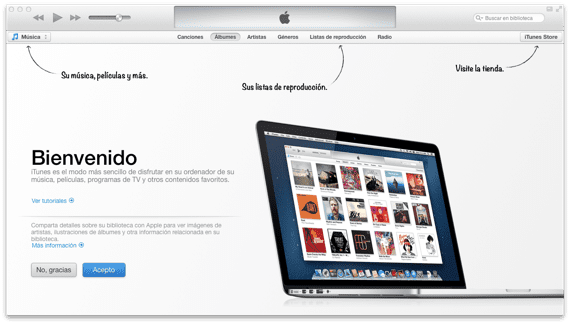
Đồng bộ hóa thông qua mạng Wi-Fi của thiết bị iOS là một cách tốt để đồng bộ hóa tất cả dữ liệu, hình ảnh, nhạc, v.v. mà không cần phải kết nối cáp thiết bị với máy Mac của chúng tôi, đối với điều này, chúng tôi chỉ cần iOS và máy Mac hoặc PC.
Trong bài viết này, chúng ta sẽ xem cách giải quyết các vấn đề có thể xảy ra mà chúng ta có thể có khi muốn đồng bộ hóa dữ liệu bằng wifi với máy Mac của mình, sau một vài bước đơn giản, chúng ta có thể tận dụng cách hiệu quả này để truyền dữ liệu giữa các thiết bị Apple; Trong trường hợp nó không hiệu quả với chúng ta hoặc chúng ta nghi ngờ về cách làm điều đó, hôm nay chúng ta sẽ xem các giải pháp khả thi.
Đây là một trong những tính năng tốt nhất của iOS, đồng bộ hóa thông qua mạng Wi-Fi của chúng tôi, như tên gọi của nó, cho phép chúng tôi đồng bộ hóa tất cả nội dung như dữ liệu, hình ảnh, nhạc, v.v., đến và từ iPhone, iPad hoặc iPod touch vào máy tính có cài đặt iTunes, tất cả mà không cần kết nối thiết bị bằng cáp USB.
Tất nhiên, chức năng này chỉ hữu ích khi chúng ta làm việc trên cùng một mạng wifi, nhưng có vẻ như một số người dùng gặp một số vấn đề khi đồng bộ hóa với phương pháp này vì thiết bị từ chối xuất hiện trong iTunes của chúng tôi hoặc vì nó biến mất ngay sau khi cố gắng đồng bộ hóa. Giải pháp mà chúng tôi trình bày dưới đây để giải quyết những vấn đề này rất đơn giản và thường hoạt động trong hầu hết các trường hợp.
Trước khi bắt đầu, chúng ta phải đảm bảo rằng chúng tôi đã bật đồng bộ hóa với iOS thông qua wifi và chúng ta có thể thấy điều này trong tab «Tóm tắt» trên iTunes của chúng tôi, ở cuối màn hình:
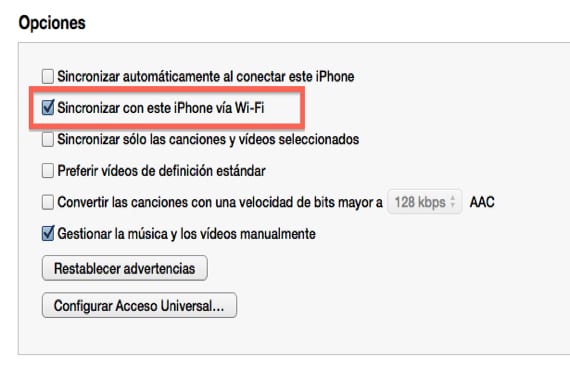
Lý do chính khiến đồng bộ hóa không dây của chúng tôi không hoạt động thường là do hộp này không được chọn trong iTunes. Điều này chỉ phải được thực hiện một lần và sau đó nó sẽ được đánh dấu mãi mãi (cho đến khi chúng tôi phân ranh giới lại), nhưng chúng tôi phải đánh dấu nó riêng biệt với từng thiết bị iOS mà chúng tôi muốn đồng bộ hóa bằng wifi.
Bây giờ chúng ta hãy xem phương pháp khả thi sai lầm, trong trường hợp chúng tôi có tất cả những điều trên mà vẫn không hoạt động.
Đồng bộ hóa Wi-Fi không xuất hiện trong iTunes
Giải pháp khi đồng bộ hóa không dây không hoạt động với chúng tôi và các thiết bị không xuất hiện trong iTunes, nó hầu như luôn quá trình giết Trình trợ giúp thiết bị di động của Apple, cả trên OS X và Windows.
Chi tiết các bước cần làm theo, dành cho Mac OS X:
- Chúng tôi đóng iTunes
- Chúng tôi khởi chạy "Giám sát hoạt động" (tìm thấy trong / Ứng dụng / Tiện ích /)
- Sử dụng hộp tìm kiếm ở góc trên bên phải và nhập "AppleMobileDeviceHelper"
- Chúng tôi chọn quy trình cần loại bỏ và nhấp vào nút màu đỏ «Thoát quy trình»
- Chúng tôi thoát khỏi Activity Monitor và sau đó chúng tôi khởi động lại iTunes
Với các bước đơn giản này, iDevice của chúng tôi sẽ xuất hiện trong iTunes được phản ánh và chúng tôi có thể sử dụng phương pháp này và tận dụng lợi thế của lợi thế do đồng bộ hóa thông qua Wifi.
Thêm thông tin - Flutter, điều khiển các ứng dụng Mac bằng cử chỉ
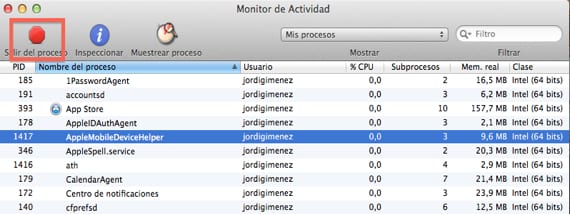
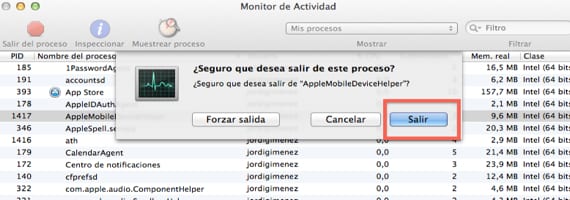
Đã cập nhật Itunes vào thứ Hai hoặc thứ Ba tuần trước và quá trình đó thậm chí không xuất hiện trong trình giám sát hoạt động. Đã kiểm tra các ô đồng bộ WIFI cho cả Iphone và Ipad. Tìm thiết bị khi bạn muốn.
Một điều gì đó cũng xảy ra là, khi tôi để Iphone, Ipad và Imac trên cùng một bàn làm việc hoặc điện thoại hoặc máy tính bảng, chúng bị mất kết nối WIFI. Những thứ mà tôi đã chán ngấy với Windows và PC và điều đó cũng đang bắt đầu xảy ra với Apple.
Bạn phải có điều gì đó không ổn với mạng cục bộ hoặc với các thiết bị của mình. Tôi luôn làm việc với iPad, iPhone và iMac trên cùng một bàn và tôi không gặp vấn đề gì với WiFi.
louis padilla
luis.actipad@gmail.com
Tin iPad
Giống như rất nhiều mục khác của Jordi Giménez, bài viết được lấy từ OSXDai theo nghĩa đen mà không hề đề cập đến nguồn. Tôi thêm nó, bởi vì "chắc chắn" nó đã được thông qua: http://osxdaily.com/2013/02/17/wi-fi-sync-not-working-fix-ios/
Như tôi đã trả lời bạn trong một bài báo khác, trong đó bạn cũng đã đưa ra lời "buộc tội" tương tự, nếu một bài báo được chính họ làm từ đầu đến cuối, tôi không thấy lý do tại sao nên đề cập đến bất kỳ nguồn nào. Ảnh chụp được tạo ra bởi người biên tập, văn bản là của anh ta ... chúng ta có nên thêm làm nguồn tất cả các bài báo mà chúng ta tìm thấy trên internet có cùng chủ đề không?
Đơn giản là đối với tôi, việc không công nhận blog mà từ đó rõ ràng là bài báo đến từ đâu có vẻ là không hợp đạo đức. Thật vậy, có rất nhiều chủ đề tương tự trên internet, nhưng như tôi đã nói, người ta thường thấy nó xuất hiện như thế nào trên OSXDaily và ngay sau đó (vài giờ hoặc vài ngày), trên blog này, luôn luôn của cùng một tác giả. Ví dụ: cùng mục này, mục từ OSXDaily là từ ngày 17 tháng 18 và mục từ Jordi Giménez, từ ngày XNUMX... Quá nhiều sự trùng hợp, bạn có nghĩ vậy không? Đó là lý do tại sao tôi chỉ nói, như thường lệ Soy De Mac Trong nhiều tháng nay, việc trích dẫn nguồn không tốn bất kỳ chi phí nào khi bạn sử dụng nó một cách rõ ràng liên tục cho các mục mà bạn ký tên thay mặt mình.
Tôi không chia sẻ ý kiến của bạn, nếu một bài viết do tôi thực hiện, với hình ảnh của tôi và văn bản của riêng tôi, tôi không phải trích dẫn bất kỳ nguồn nào. Như là bình thường, mọi thứ được giải thích trên mạng. Chắc chắn có những bài báo khác được xuất bản trước OS X Daily giải thích điều tương tự. Sẽ không có đạo đức nếu sao chép, hoặc sử dụng hình ảnh của họ mà không đề cập đến nguồn gốc, nhưng chúng tôi không nói về điều đó, bài viết hoàn toàn khác nhau, họ chỉ có chủ đề chung.
louis padilla
luis.actipad@gmail.com
Tin iPad
Tôi đã nói những gì tôi phải nói trong bình luận khác của bạn tương tự như bình luận này, cảm ơn bạn đã đóng góp cho hướng dẫn.
lời chúc mừng
Có ai có thể giúp tôi đồng bộ hóa I Phone 6 với I Tunes không? Tôi nhấn Áp dụng hoặc Đồng bộ hóa và nó cho tôi biết rằng máy tính không còn được ủy quyền nữa. Tôi đi mua sắm và ủy quyền cho nó. Nó cho tôi biết rằng nó được ủy quyền. Khởi động lại I Tunes. Khởi động lại máy tính. Thử lại lần nữa.
Giống nhau. "Máy tính không còn được ủy quyền ...", v.v. Tôi sử dụng I Tunes Support, Apple, I Phone ... và không có gì cả. Như không hiệu quả và vô dụng hơn bao giờ hết.
Cảm ơn trước